Androidフォンとの間で連絡先を簡単にインポート/エクスポート
古いAndroidフォンをSamsungGalaxyS7のような新しいものに捨てて、それらの間で連絡先を転送したいですか? 誤って連絡先を紛失した場合に備えて、AndroidからコンピューターまたはOutlook、バックアップ用のGmailに連絡先をエクスポートする方法をお探しですか? CSVファイルまたはVCFファイルからAndroid携帯に連絡先をインポートする方法が見つかりませんか? 大したことじゃないよ。 この記事では、それを実現するためのいくつかの解決策を紹介したいと思います。 読んでください。
パート1:Androidからコンピューターに連絡先を転送する2つの方法
| Androidをフラッシュドライブとしてマウントする VCFの連絡先をAndroidからPCにエクスポートする方法 |
DrFoneTool –電話マネージャー(Android) Androidからコンピューターに連絡先を転送する方法 |
|
|---|---|---|
| 連絡先情報 |  |
 |
| SMS | – |  |
| カレンダー | – |  (バックアップ) (バックアップ) |
| 写真 |  |
 |
| アプリ | – |  |
| 動画 |  |
 |
| 音楽鑑賞に |  |
 |
| ドキュメントファイル |  |
 |
| Advantages |
|
|
| デメリット |
|
|
方法1.Androidの連絡先をコンピューターに選択的にコピーする方法

DrFoneTool –電話マネージャー(Android)
Androidフォンとの間で連絡先をインポート/エクスポートするためのワンストップソリューション
- 連絡先、写真、音楽、SMSなどを含むAndroidとコンピューターの間でファイルを転送します。
- 音楽、写真、ビデオ、連絡先、SMS、アプリなどを管理、エクスポート/インポートします
- iTunesをAndroidに転送します(その逆)。
- コンピューターでAndroidデバイスを管理します。
- Android 8.0と完全に互換性があります。
次のチュートリアルでは、Androidの連絡先をコンピューターに転送する方法を段階的に説明します。
ステップ1.DrFoneToolを実行し、Androidフォンを接続します。 モジュールの中から「電話マネージャー」を選択します。

手順2.[情報]タブを選択します。 連絡先管理ウィンドウで、電話連絡先、SIM連絡先、Accont連絡先など、連絡先をエクスポートおよびバックアップするグループを選択します。 連絡先をAndroidからコンピューター、Outlookなどにコピーします。

方法2.vCardファイルをAndroidからコンピューターに無料で転送する方法
手順1.Androidスマートフォンで、 連絡先情報 アプリ。
ステップ2.メニューをタップして、 輸出入 > USBストレージにエクスポート。 次に、すべての連絡先がVCFとしてAndroidSDカードに保存されます。
ステップ3.USBケーブルでAndroidフォンをコンピューターに接続します。
ステップ4.AndroidフォンのSDカードフォルダーを見つけて、エクスポートされたVCFをコンピューターにコピーします。


パート2:コンピューターからAndroidに連絡先を転送する3つの方法
| Androidをフラッシュドライブとしてマウントする Excel/VCFをAndroidにインポートする方法 |
Google同期 Googleの連絡先をAndroidに同期する方法 |
DrFoneTool –電話マネージャー(Android) CSV、OutlookなどをAndroidに転送する方法 |
|
|---|---|---|---|
| 連絡先情報 |  |
 |
 |
| カレンダー | – |  |
 (バックアップファイルから復元) (バックアップファイルから復元) |
| アプリ | – | – |  |
| 音楽鑑賞に |  |
– |  |
| 動画 |  |
– |  |
| 写真 |  |
– |  |
| SMS | – | – |  |
| ドキュメントファイル |  |
– |  |
| Advantages |
|
|
|
| デメリット |
|
|
|
方法1.Outlook、Windows Liveメール、Windowsアドレス帳、CSVをAndroidにインポートする方法
Outlook Express、Windowsアドレス帳、Windows Liveメールなどの一部のアカウントから連絡先をインポートするには、 DrFoneTool –電話マネージャー(Android) 連絡先の転送 便利です。 ありがたいことに、数回クリックするだけで簡単にできます。
ステップ1.USBケーブルでAndroidフォンをコンピューターに接続します。
ステップ2.クリックするだけです 情報>連絡先。 右側のパネルで、 インポート > コンピューターから連絡先をインポートする。 XNUMXつのオプションがあります。 vCardファイルから, Outlookエクスポートから, Outlook2003/2007/2010/2013から, WindowsLiveメールから 及び Windowsアドレス帳から。 連絡先を保存するアカウントを選択し、連絡先をインポートします。

方法2.USBケーブルを使用してExcel/VCFからAndroidに連絡先をインポートする方法
連絡先をExcelからAndroidに転送する場合は、チュートリアル全体に従う必要があります。 ただし、コンピューターにVCFがある場合は、最初の4つの手順をスキップできます。 手順5以降をお読みください。
手順1.Gmailページを表示し、アカウントとパスワードを入力します。
ステップ2.左側の列で、 Gmailの ドロップダウンリストを表示するには、をクリックします 連絡先情報.
ステップ3。 クリック その他 選択して インポート…。 連絡先が保存されているExcelを選択してインポートします。

ステップ4.これで、Excelのすべての連絡先がGoogleアカウントにアップロードされました。 重複が多い場合は、 その他 > 重複を見つけてマージ…。 次に、Googleはそのグループ内の重複する連絡先のマージを開始します。
ステップ5。 に行く その他 をクリックし 輸出する…。 ポップアップダイアログで、連絡先をvCardファイルとしてエクスポートすることを選択します。 次に、をクリックします 輸出 それをコンピュータに保存します。
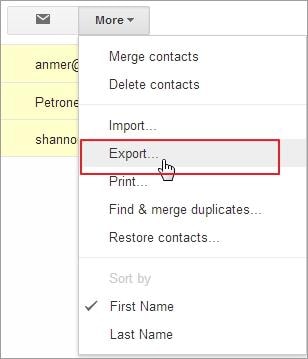

ステップ6.USBケーブルを使用してAndroidフォンをフラッシュUSBドライブとしてコンピューターにマウントします。 SDカードフォルダを見つけて開きます。
手順7.エクスポートされたVCFが保存されているフォルダに移動します。 コピーしてAndroidスマートフォンのSDカードに貼り付けます。
ステップ8.Androidスマートフォンで、をタップします 連絡先情報 アプリ。 メニューをタップすると、いくつかのオプションが表示されます。 タップ 輸出入.
ステップ9。 タップ USBストレージからインポート or SDカードからのインポート。 Androidスマートフォンは、VCFと連絡先アプリへのインポートを検出します。


方法3.Googleの連絡先をAndroidと同期する方法
AndroidフォンがGoogleSyncを備えている場合はどうなりますか? そうですね、Googleの連絡先やカレンダーをAndroid携帯に直接同期することができます。 以下はチュートリアルです。
ステップ1。 に行く 設定 あなたのAndroid携帯で、そして選択します アカウントと同期.
ステップ2.Googleアカウントを見つけて、ログインします。 次に、チェックマークを付けます 同期の連絡先。 ティック カレンダーを同期する お望みならば。
ステップ3.次に、をタップします 今すぐ同期する すべてのGoogleの連絡先をAndroid携帯に同期します。

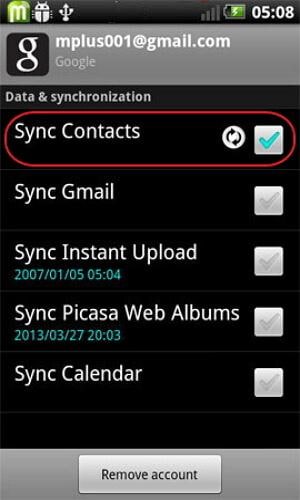
注:すべてのAndroidスマートフォンでGoogleの連絡先を同期できるわけではありません。
パート3:AndroidからAndroidに連絡先を転送する方法
DrFoneTool –電話転送 連絡先の転送 ワンクリックでAndroidからAndroidに連絡先を転送するのにも役立ちます。

DrFoneTool –電話転送
連絡先をAndroidからAndroidにワンクリックで直接転送!
- 連絡先をAndroidからAndroidに簡単に転送できます。
- 直接動作し、XNUMXつのクロスオペレーティングシステムデバイス間でリアルタイムにデータを転送します。
- Apple、Samsung、HTC、LG、Sony、Google、HUAWEI、Motorola、ZTE、Nokiaなどのスマートフォンやタブレットと完全に連携します。
- AT&T、Verizon、Sprint、T-Mobileなどの主要プロバイダと完全な互換性があります。
- iOS 11およびAndroid 8.0と完全に互換性があります
- Windows 10およびMac 10.13と完全に互換性があります。
手順1.両方のAndroidフォンをコンピューターに接続します。 メインインターフェイスの[電話マネージャー]をクリックするだけです。

手順2.ターゲットデバイスを選択します。
データはソースデバイスから宛先デバイスに転送されます。 「フリップ」ボタンを使用して、位置を交換できます。 連絡先のみをコピーするには、他のファイルのチェックを外す必要があります。 次に、をクリックしてAndroidの連絡先転送を開始します 転送を開始します。 連絡先の転送が完了すると、すべての連絡先が新しいAndroidフォンに表示されます。


Wondershareをダウンロードする DrFoneTool –電話転送 連絡先を転送して、連絡先をAndroidからAndroidに自分で移動します。 このガイドが役立つ場合は、友達と共有することを忘れないでください。

